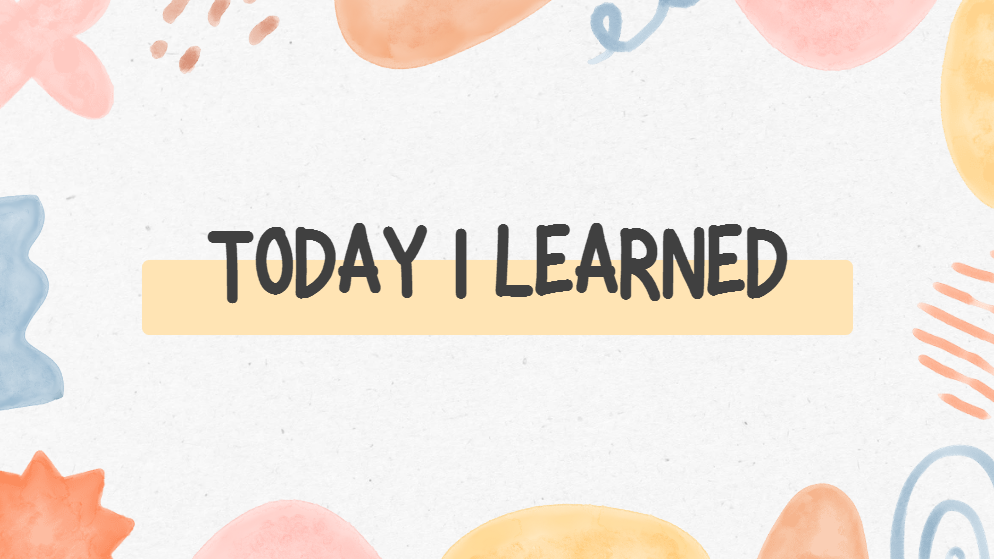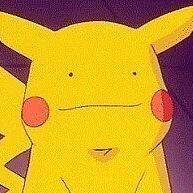배너 광고 넣어보기
무료 앱을 받아서 사용해보면, 광고가 정말 정말 많이 나오는 것을 알 수 있다. 이런 광고에 너무 많이 데여서 사실 내 앱에는 넣고 싶지 않았지만.. 방법이라도 알아두자 해서 유튜브 강의를 보고 따라해봤다.
그런데 세상에나, 조금 예전 강의라 그런지 따라만 한다고 뿅하고 되는 게 아니었다. 첫 번째 문제는 구글 광고를 넣기 위해 프로젝트의 build.gradle 파일에 google() 을 추가하다 발생했다.
allprojects {
repositories {
google()
mavenCentral()
}
}⚠️ Build was configured to prefer settings repositories over project repositories but repository 'Google' was added by build file 'build.gradle.kts'
“프로젝트 저장소보다 설정 저장소를 선호하도록 빌드가 구성되었지만 빌드 파일 'build.gradle.kts'에서 저장소 'Google'이 추가되었습니다” 라는 뜻이다. 그래서 어떻게 해야되나 찾아보니 이제는 build.gradle 가 아닌, settings.gradle 을 사용한다고 한다. — 참고
스택 오버플로우 센세의 말에 따라서 수정해주니 (사실 이미 추가되어 있었다.) 오류가 해결됐다! 야호
dependencyResolutionManagement {
repositoriesMode.set(RepositoriesMode.FAIL_ON_PROJECT_REPOS)
repositories {
google() // 요기 추가하자
mavenCentral()
}
}이후에는 다음의 파일 2개를 수정해주면 광고를 달기 위한 준비가 끝이 난다. 어떻게 준비가 제일 어려울 수 있는거냐고..
build.gradle.kts (module: app)dependencies { ... // 추가 implementation("com.google.android.gms:play-services-ads:23.0.0") }AndroidManifest.xml<manifest> <application> ... <!-- Sample AdMob app ID: ca-app-pub-3940256099942544~3347511713 --> <meta-data android:name="com.google.android.gms.ads.APPLICATION_ID" android:value="ca-app-pub-xxxxxxxxxxxxxxxx~yyyyyyyyyy"/> </application> </manifest>
광고 배치 하기
광고를 배치하는 건 정말 쉬웠다. 레이아웃에 google adView 를 끌어다 놓으면 끝이났다. 추가적으로 xml에 adSize나 adUnitId를 적어주긴 해야하지만, MainActivity 파일에 따로 작성해줄 수도 있다고 한다. 하지만 나는 이번에 xml에 작성하는 방식을 선택했다.
<com.google.android.gms.ads.AdView
xmlns:ads="http://schemas.android.com/apk/res-auto"
...
ads:adSize="BANNER"
ads:adUnitId="ca-app-pub-3940256099942544/9214589741"/>adSize 종류에 대해 좀 궁금해서 찾아봤더니 구글 문서에 엄청 잘 설명되어 있어서 스을쩍 링크를 저장해놨다.
광고 표시 하기
광고의 위치를 지정해주었다면, 이제 광고를 표시할 차례다. 생각보다 코드가 길지 않아서 쉽게 할 수 있었다.
val binding = ActivityStartBinding.inflate(layoutInflater)
setContentView(binding.root)
// 광고 띄우기
// 1. Google 모바일 광고 SDK 초기화
MobileAds.initialize(this) {}
// 2. 요청 생성
val adRequest = AdRequest.Builder().build()
// 3. 광고 로드
binding.adView.loadAd(adRequest)이제 앱을 실행하면 광고가 쨘 ✨ 어림도 없지. 에러가 쨘 ✨ 뜨라는 광고는 안뜨고 빨간 줄만 반복적으로 뜨고 있다. 영상대로 했는데 도대체 왜…

도대체 왜…!
에러 다음 줄의 경고 메시지를 확인해보면, 잘은 모르겠지만 뭔가 작은 parcel 때문에 실패했다는 얘기 같다. 저 줄을 냅다 검색해보니까 다행히도 나와 같은 상황을 겪은 사람들이 꽤 있었다! 그 중에 이 곳을 참고해보니 "에뮬레이터를 껐다 켜봐라, 바꿔봐라" 이런 말들이 많아서 나는 에뮬레이터 기기를 바꿔보는 방법으로 시도해봤다.

드디어..! 광고가 제대로 나온다! 역시 컴퓨터가 이상할 때 껐다 켜보라는 옛 말(최근 말..?)은 틀린 게 하나 없다.
회고
알고리즘 문제로 코틀린을 배우다보니까, 앱 관련해서는 하나도 모르는 것 같아 요즘 간단한 앱을 만들어보고 있다. 영상 강의를 보고 만들어봤는데 여태 막히는 곳 없이 수월하게 달려와서 그런가, 안드로이드 스튜디오에서 처음 마주한 에러가 나에게 좀 치명적이었던 것 같다. 예상했던 소요 시간보다 해결하는데 더 오래걸려서, 웹이랑 앱이랑 다르긴 하구나라는 걸 문득 느끼게 됐던 오늘 같다. 특히 개발자 도구의 소중함을 느꼈더라는..
아무튼 안드로이드 스튜디오라는 프로그램에 더 익숙해지고, 에러도 자주 해결해보면서 오늘보다 내일 더 빠르고 안정적이게 개발하는 사람이 되고 싶다.